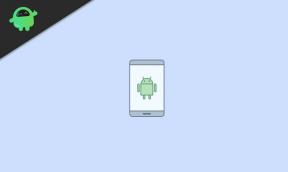Åtgärda Genshin Impact Error Code 4201 och 9203
Spel / / August 05, 2021
När det gäller gratis-att-spela action-RPG, är Genshin-inverkan spelet är ett av dem som släpptes nyligen i september 2020. miHoYo har utvecklat detta spel för alla populära plattformar som PC, PS4, Android, iOS, Nintendo Switch. Även om Genshin Impact-spelet är ganska optimerat och grafik också är bättre nog, verkar det som om det finns vissa spelare som upplever flera felkoder som Felkod 4201 och 9203.
För att vara mycket specifik får många berörda PC-spelare ett felmeddelande som säger “Det gick inte att ansluta till servern Felkod: 4201”. Om du också är en av dem, se till att det här är ett av serveranslutningsrelaterade problem i de flesta fall. Det kan dock visas på grund av vissa problem i slutet.
Medan några av de olyckliga spelarna får ”Det gick inte att ladda ner resursfiler eller nätverksfel. Var god försök igen. Kod: -9203 ” vilket verkar vara ett tillfälligt problem i spelet eller till och med problem med din internetanslutning också. Tja, lyckligtvis finns det ett par korrigeringar tillgängliga som du kan prova för att snabbt lösa båda dessa problem. Så, låt oss ta en titt.

Fix Genshin Impact Error Code 4201
- Först och främst, se till att kolla in serverstatusinformationen från officiella Genshin Impact forum (miHoYo) om spelservern är nere eller upp.
- Därefter kan du också följa upp officiella Genshin Impact Twitter sida för att få information om de senaste uppdateringarna och informationen om serverstatus, meddelanden, lappanteckningar etc.
- Om det finns någon serverstopp eller underhållsprocessen pågår, se till att avsluta spelet i ett par timmar och försök sedan spela det.
- Eftersom det specifika problemet inte är specifikt för den enda plattformen, se till att du alltid är uppdaterad med enhetens firmware och spelversion.
- Du kan också stänga av din enhet eller Wi-Fi-router för att rensa eventuella tillfälliga problem eller uppdatera nätverksanslutningen.
- Stäng alla bakgrundskörda applikationer på datorn och försök att inaktivera Windows-brandväggen och antivirusprogrammet.
- Kontrollera dessutom den aktiva internetanslutningen om den är stabil och tillräckligt snabbare eller inte. Försök att öka bandbreddshastigheten.
- PS4-användare kan bokstavligen ändra DNS-serveradressen för att lösa problemet. För att göra detta, gå till PS4-huvudmenyn> Inställningar> Välj nätverksinställningar> Internetanslutningsinställningar> Anpassad> Välj LAN för kabel eller Wi-Fi för trådlöst (beroende på din internettyp)> Välj Anpassad> Ändra IP-adressinställningarna till Automatisk> Ange inte för DHCP-värdnamn> Välj Manuell för DNS-inställningar> Mata in 8.8.8.8 för den primära DNS och 8.8.4.4 för den sekundära DNS-adressen> Välj automatisk för MTU-inställningar> Använd inte för proxyserver> Spara ändringar och starta om konsolen.
- På andra sidan kan PC-användare också göra detsamma på följande sätt:
- Tryck på Windows + I-genvägen för att öppna Windows-inställningarna> Klicka på Nätverk & Internet> Välj Ändra adapteralternativ> Välj det anslutna / aktiva nätverket> Högerklicka på det och välj Egenskaper.
- Dubbelklicka på Internet Protocol Version 4 (TCP / IPv4).
- Klicka på växeln "Använd följande DNS-serveradresser"> Mata in Google DNS 8.8.8.8 som primär och 8.8.4.4 som alternativ> Klicka på OK för att tillämpa ändringar.
- Slutligen starta om datorn så är du klar.
- Under tiden, om du står inför samma felkod 4201 på din Android- eller iOS-enhet, försök att rensa nätverkscachen genom att aktivera flygplan / flygläge i några sekunder och stäng av den. Därefter kan du försöka ändra Wi-Fi- eller mobildataanslutningen eller till och med försöka använda Wi-Fi-hotspot för att kontrollera problemet.
- Slutligen, om inget av stegen löste problemet, se till att du använder en VPN-tjänst för att ändra region och kontrollera om Genshin Impact Error Code 4201.
Fix Genshin Impact Error Code 9203
- Se till att stänga spelet ordentligt och starta om enheten först.
- Gör en strömcykel för Wi-Fi-routern om du använder en trådlös anslutning.
- Försök använda en trådbunden internetanslutning (om möjligt).
- Se också till att kontrollera om enhetens firmware och Genshin Impact-speluppdateringarna. Alltid uppdaterad med spelversionen och mjukvaruversionen.
- Inaktivera både Windows-brandväggsskyddet och antivirusprogrammet i Windows-systemet.
Det är det, killar. Vi hoppas att den här guiden var till hjälp för dig. För ytterligare frågor kan du kommentera nedan.
Subodh älskar att skriva innehåll oavsett om det kan vara tekniskt eller annat. Efter att ha skrivit på teknisk blogg i ett år blir han passionerad för det. Han älskar att spela spel och lyssna på musik. Förutom att blogga är han beroendeframkallande för spel-PC-byggnader och smarttelefonläckor.